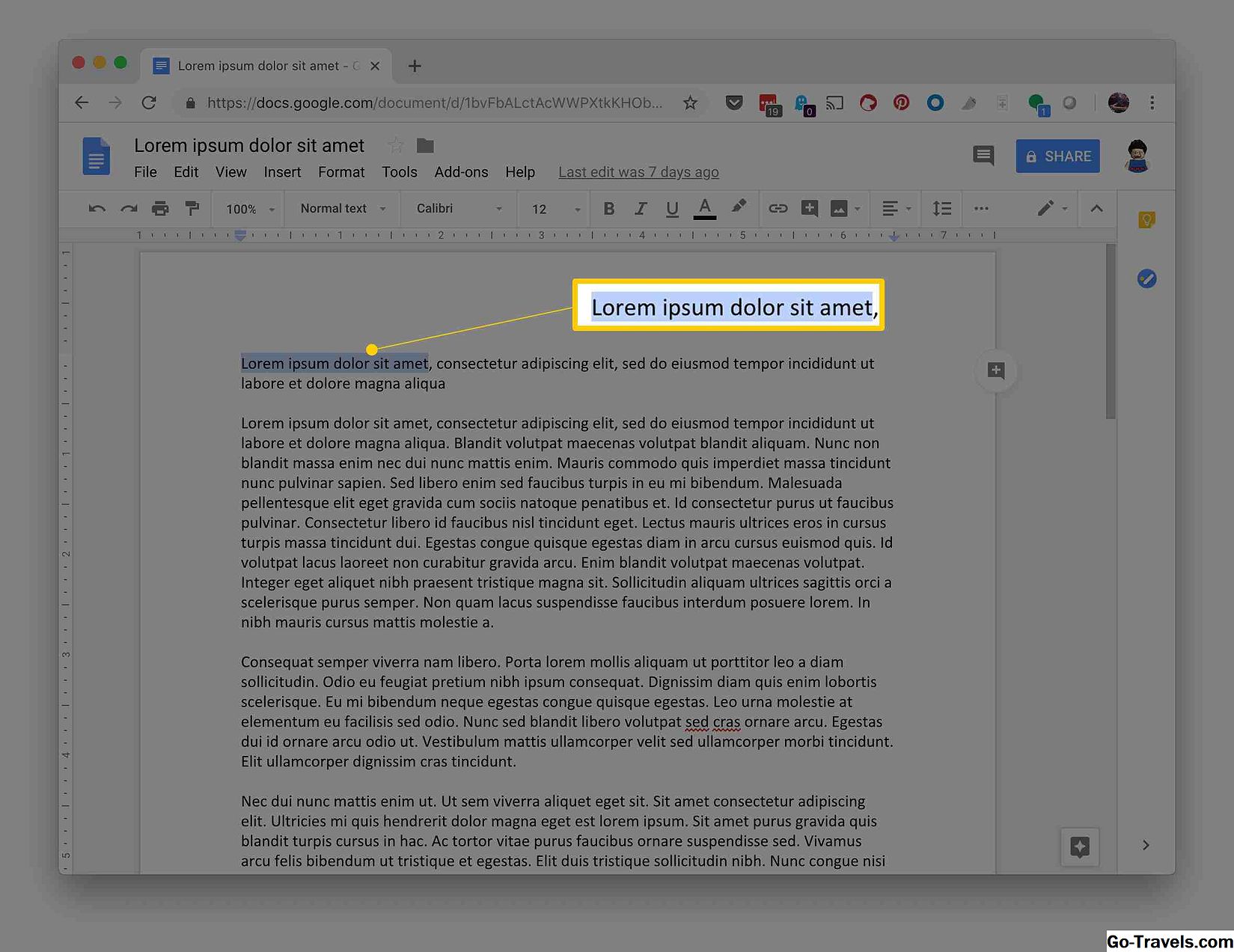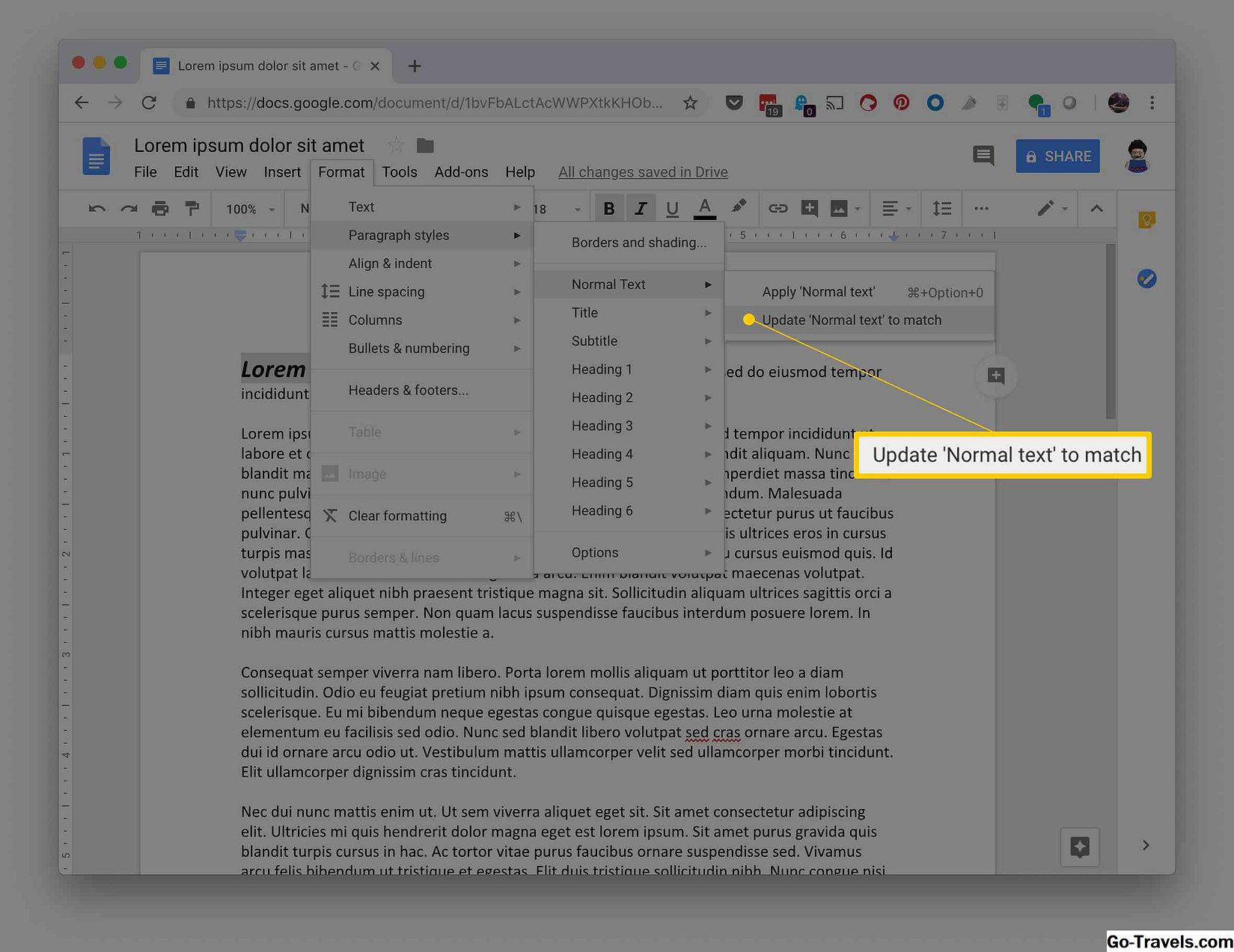Quando crei un documento in Google Documenti, le impostazioni predefinite come lo stile del carattere, l'interlinea e il colore di sfondo vengono applicate automaticamente al documento. La modifica di uno qualsiasi di questi elementi per la parte o tutto il documento, caso per caso, è abbastanza facile, ma se utilizzi costantemente le stesse impostazioni sulla maggior parte o su tutti i tuoi documenti Google, puoi risparmiare molto tempo e problema modificando le impostazioni del documento predefinito. Una volta fatto ciò, tutti i documenti che creerai in seguito rifletteranno queste impostazioni. È possibile modificare la formattazione di ogni singolo elemento all'interno di un documento, naturalmente, ma il formato predefinito fornisce un punto di partenza coerente.
Per modificare le impostazioni predefinite per Testo normale in Google Documenti, segui questi semplici passaggi:
-
Apri un documento.
-
Evidenzia il testo che vuoi modificare.
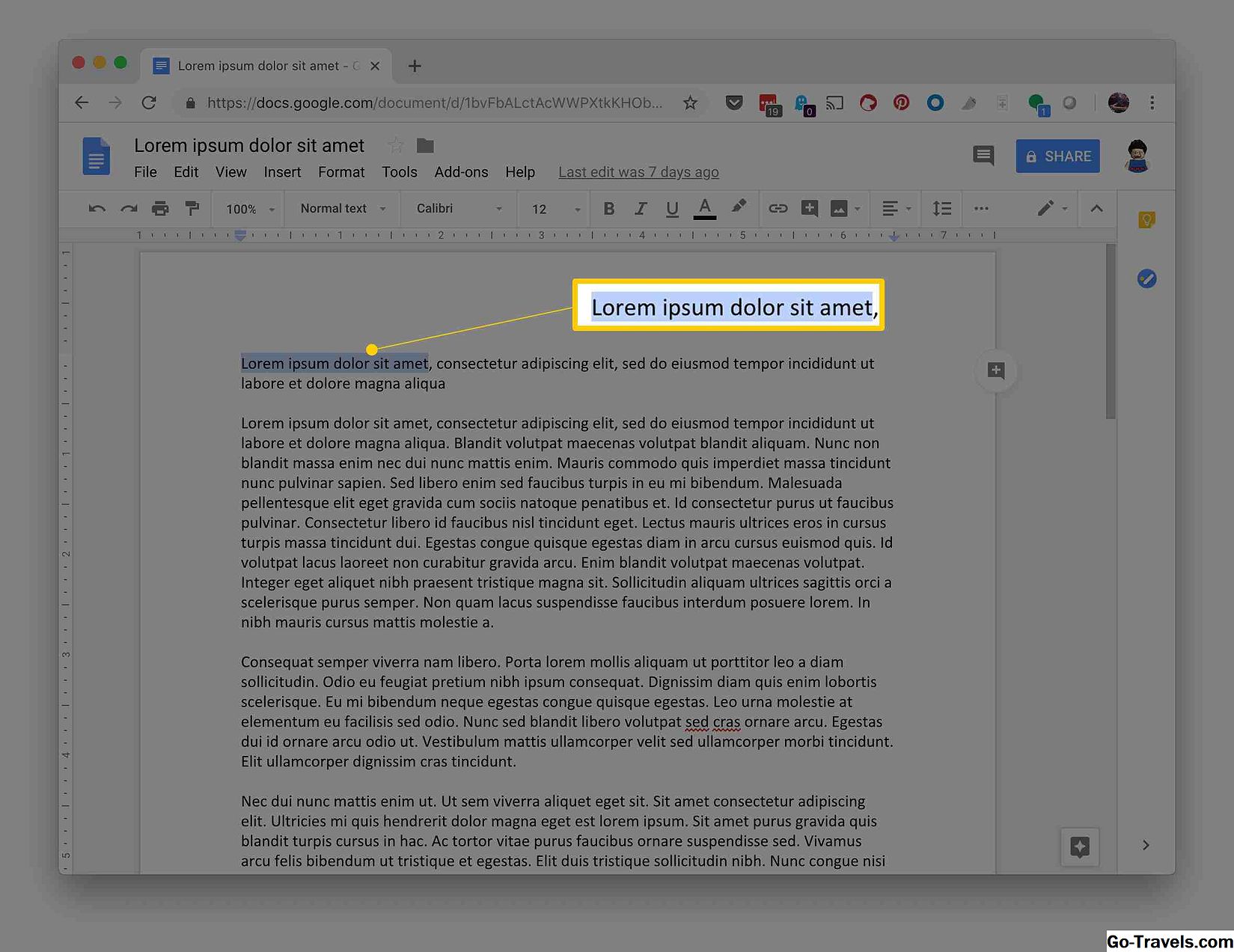
-
Nella barra sopra il testo, seleziona il carattere, la dimensione del carattere, la spaziatura del paragrafo, il colore del testo, il colore di sfondo o qualsiasi altro aspetto che desideri modificare.
-
SelezionareFormato.

-
Selezionare Paragrafo stili.
-
Clic Normale testo.
-
Scegliere Aggiornare 'Testo normale " a incontro.
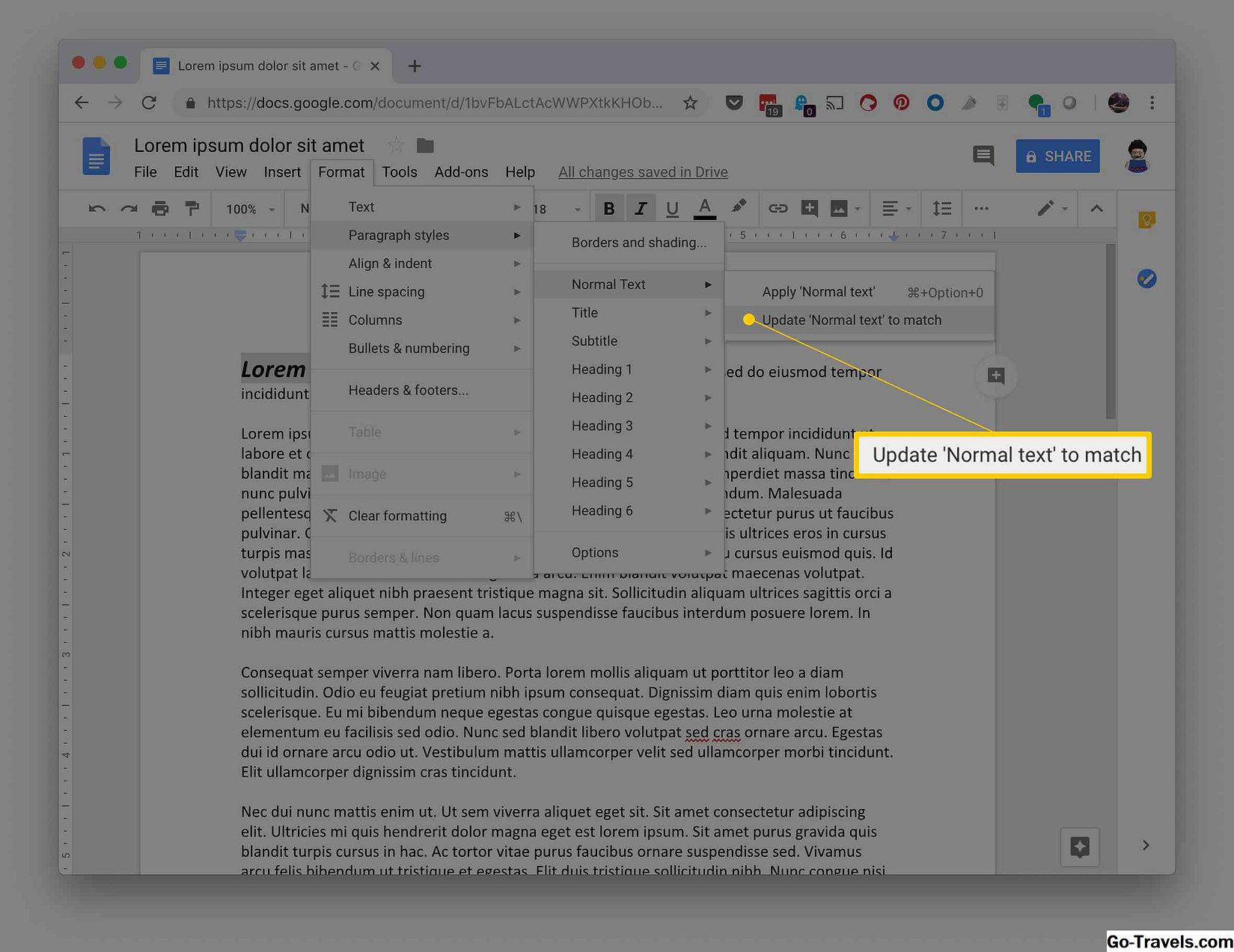
-
ClicFormato.
-
ClicParagrafo stili > Optionws > Salvare come mio predefinito stili.

È inoltre possibile modificare le impostazioni di formato predefinite per altri elementi come intestazioni, titoli, bordi e ombreggiature utilizzando lo stesso procedimento sopra riportato. Invece di scegliere Formato> Stili di paragrafo, seleziona semplicemente l'opzione di formattazione che desideri impostare al posto degli stili di paragrafo. Aggiorna lo stile per abbinare il testo selezionato e salva come stili predefiniti, e questi stili saranno applicati a tutti i documenti che creerai d'ora in poi.
Se desideri ripristinare gli stili originali di Google Documenti, seleziona Formato> Opzioni> Reimposta stili.